Создание отчетов РАО и ВОИС¶
- Table of contents
- Создание отчетов РАО и ВОИС
Данный раздел является пошаговой инструкцией по созданию отчетов РАО и ВОИС в программе Джинн.
РАО - Общероссийская общественная организация «Российское Авторское Общество». Отчет РАО - отчет об использовании произведений, составляемый, как правило, за месяц или за квартал.
ВОИС - Общероссийская общественная организация «Всероссийская Организация Интеллектуальной Собственности». Отчет ВОИС - отчет об использовании фонограмм.
Программа позволяет создавать данные отчеты в виде файлов XML, которые открываются приложением MS Excel.
Инструкция по созданию отчета¶
На вкладке Расписание нажмите кнопку  и выберите пункт меню /Расписание/Отчеты… .
и выберите пункт меню /Расписание/Отчеты… .
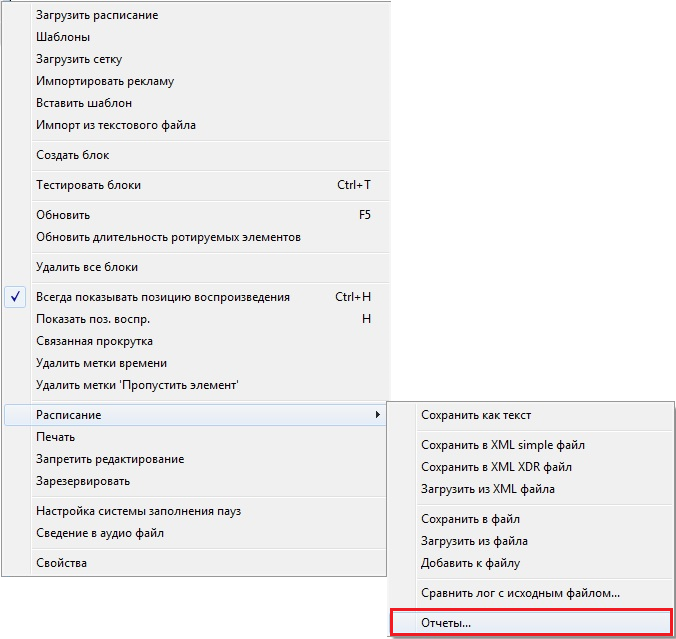
Откроется окно Параметры отчета по расписаниям.
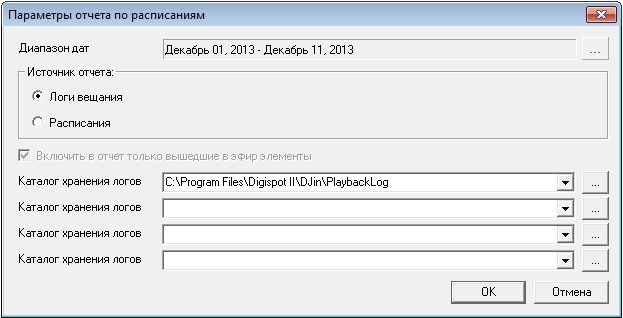
В поле Диапазон дат укажите период времени, за который надо составить отчет. Для этого нажмите кнопку  . В появившемся окне Set data frame укажите нужный день кнопками Yesterday (вчера), Today (сегодня), Tomorrow (завтра).
. В появившемся окне Set data frame укажите нужный день кнопками Yesterday (вчера), Today (сегодня), Tomorrow (завтра).
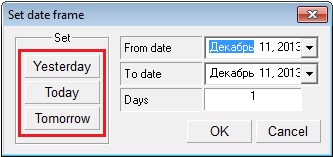
Или задайте необходимый период времени в полях From date (С даты) To date (По дату), используя раскрывающийся календарь. В поле Days (Дней) отображается количество дней в выбранном периоде.
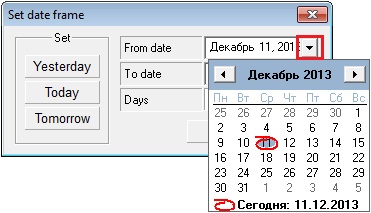
Для сохранения параметров нажмите кнопку OK. В окне Параметры отчета по расписаниям в поле Диапазон дат отобразится выбранный период времени.
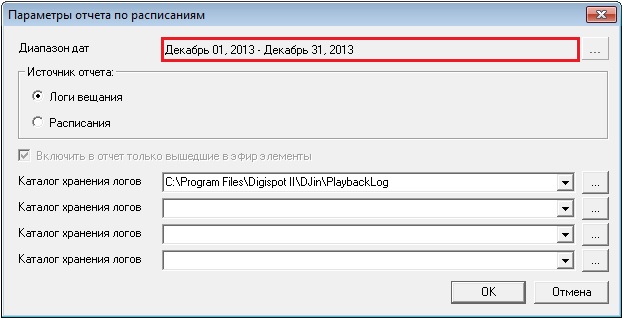
Далее необходимо указать источник данных, по которым будет строиться отчет. Их два - Логи вещания и Расписания. Логи вещания - это лог-файлы, формирующиеся в процессе работы программы. Они содержат информацию о всех вышедших в эфир фонограммах. Используя Логи вещания, в отчет будет включена информация обо всех вышедших в эфир фонограммах - как по расписанию, так и установленных вручную. Расписания - это файлы блоков расписания, содержащие информацию о запланированных и уже вышедших в эфир фонограммах. Используя Расписания, в отчет будет включена информация только из расписания. Программа позволяет выбрать - включить в отчет только вышедшие в эфир произведения, либо все фонограммы расписания. Установите флажок напротив соответствующего пункта. Если выбран Расписания, установите или снимите отметку напротив пункта Включить в отчет только вышедшие в эфир элементы. Укажите пути к каталогам хранения логов или расписания.
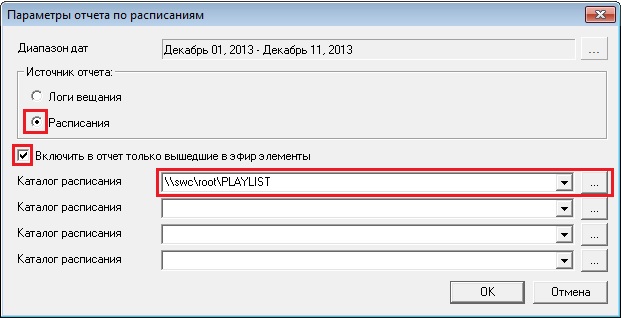
Для сохранения заданных параметров нажмите кнопку OK. Откроется окно под названием Отчет по расписаниям или Отчет по логам вещания. Нажмите кнопку Report….
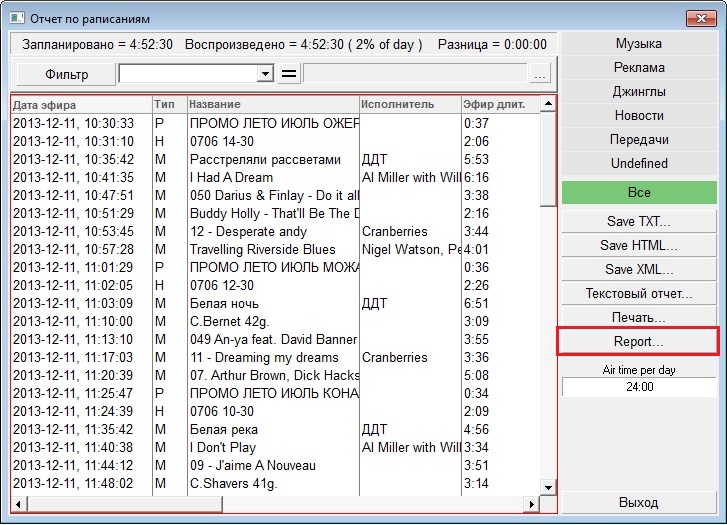
Откроется окно Параметры отчета:RAO_2013 или Параметры отчета:VOIS_2013 в зависимости от того, какой шаблон отчета выбран - RAO_2013 или VOIS_2013. Выберите в списке Шаблон отчета требуемый отчет. Поставьте флажок напротив пункта Run application, если хотите запустить приложение (MS Excel) после создания отчета. Укажите путь к приложению, нажав на кнопку  Укажите путь к каталогу, в котором будет сохранен отчет, нажав кнопку
Укажите путь к каталогу, в котором будет сохранен отчет, нажав кнопку  . Для создания отчета нажмите на кнопку Create report.
. Для создания отчета нажмите на кнопку Create report.
Особенностью является формирование колонки Изготовитель фонограммы.
В нее попадает значение указанного пользовательского атрибута, или, если указать publisher - то значение поля publisher. Если поле в результате получилось пустым, то подставляется значение по умолчанию
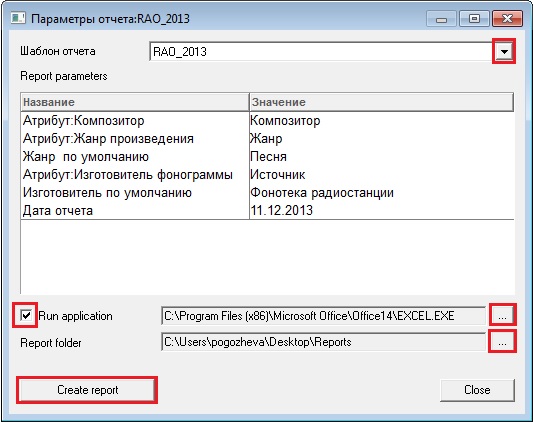
Созданные отчеты находятся в указанной ранее папке. Если был поставлен флажок напротив пункта Run application, то отчет откроется автоматически сразу после создания.
> Примечание. При использовании Агента РБД для передачи расписания под передатчик, теряется возможность генерировать отчеты в РАО. Для того, чтобы решить эту проблему, потребуется организовать доступ к вещательным логам эфирной машины. Перед генерацией отчета по этим логам, в программе, из которой эта операция будет осуществляться, нужно установить опцию Настройки\Доп\Расписание\Отчеты\Обновлять информацию из БД при чтении логов = Нет.

